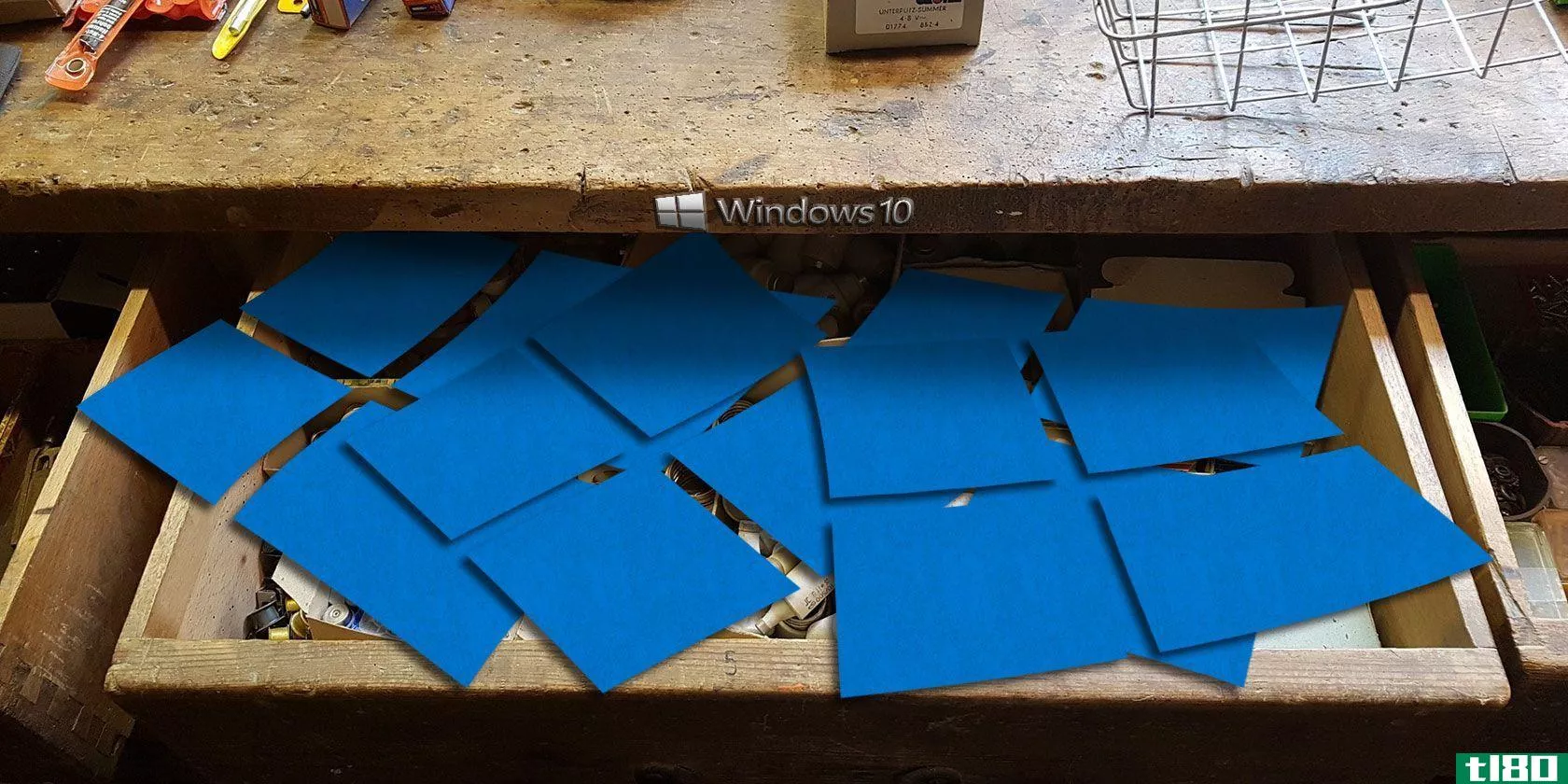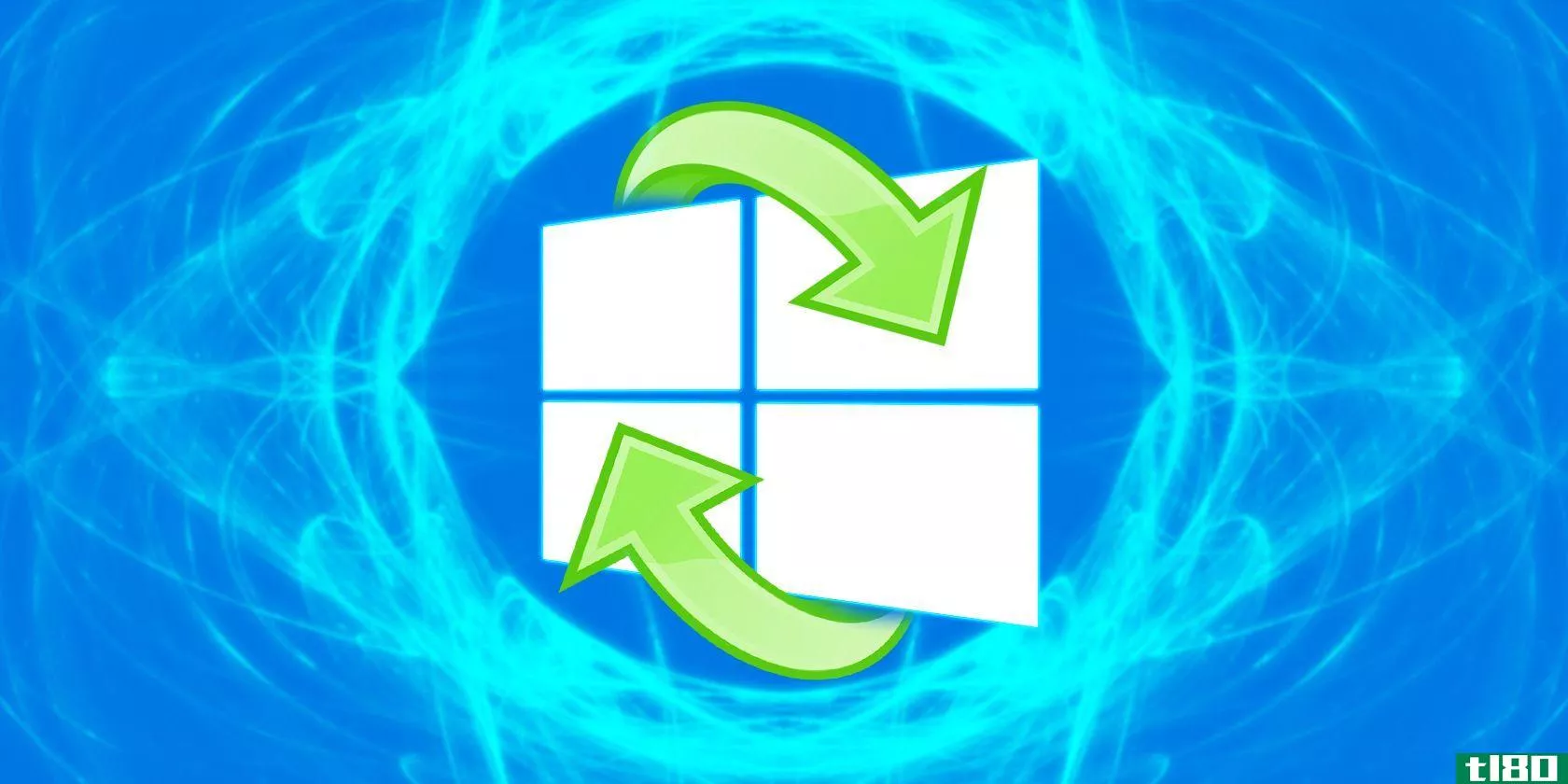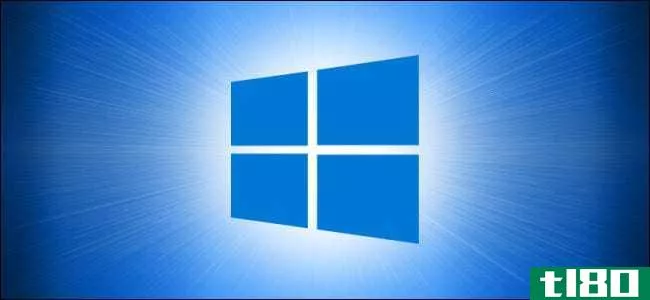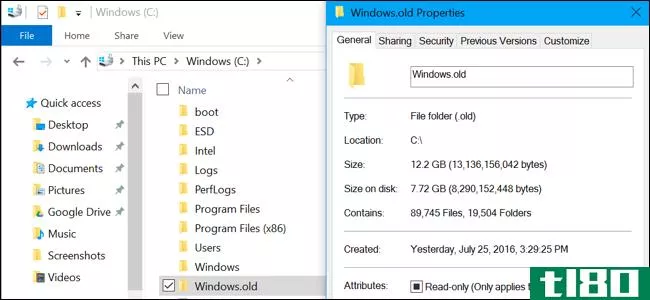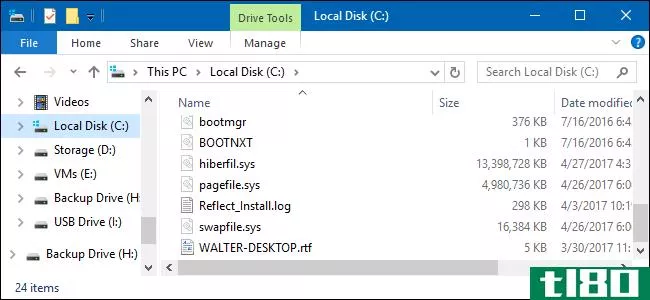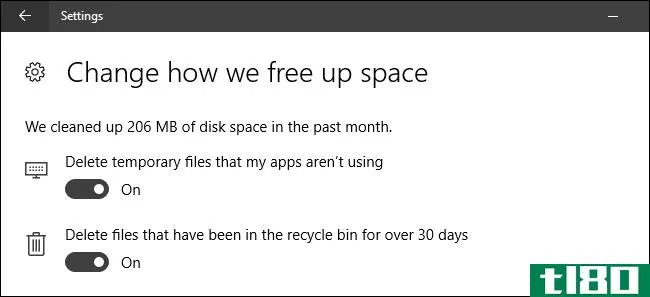如何在windows10中节省磁盘空间
就磁盘空间需求而言,windows10的最低要求是16gb(32位版本)和20gb(64位版本)。相比之下,macOS Sierra只需要9GB,而Ubuntu只需要5GB。

如果您使用的是1 TB HDD,这可能不是一个问题,但在32或64 GB SSD上浪费这么多空间可能会令人沮丧。(您应该使用SSD!)幸运的是,windows10提供了一些功能和方法来减少操作系统的占用空间并回收部分空间。
1存储感知
在Creators更新中,windows10收到了一个名为storagesense的新的自动清理功能。它不做任**的事情,但作为一种生活质量的升级而存在,它使您从自己组织和删除文件的责任中解脱出来。要启用该功能:
- 启动设置应用程序。
- 导航到“系统”>;“存储”>;“存储感知”。
- 打开。
有关更深入的了解,请参阅我们的Storage Sense概述。
2紧凑操作系统
Compact OS是Windows 10的一项功能,它使用压缩来减少系统文件和Windows应用商店应用程序占用的总体空间。当你打开它的时候,它需要几分钟来压缩所有的东西。但一旦完成,您可以看到从1到7 GB的任何地方的即时增益。
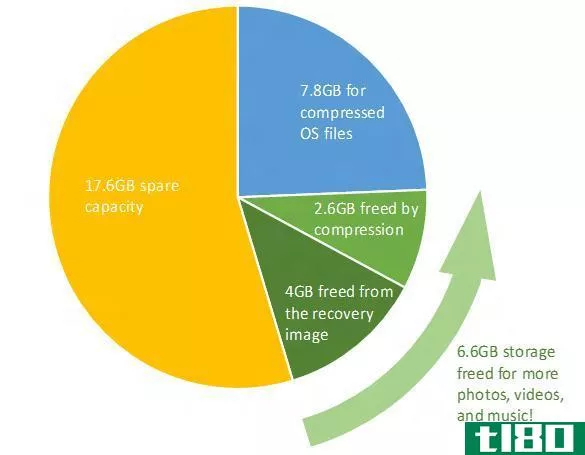
由于解压,Compact操作系统在访问系统文件时需要更多的RAM,但这就是性能损失。有关基准测试的详细信息、潜在风险以及如何设置它的说明,请参阅我们的Compact OS概述。
三。ntfs压缩
你知道Windows可以有选择地压缩单个文件和文件夹,同时让你像平常一样使用它们吗?这项功能被称为NTFS压缩,可能是一个更好的选择,比使用一个应用程序,如7-Zip压缩和解压缩文件的要求。
- 启动文件资源管理器(Windows key+E)并导航到任何文件或文件夹。
- 在文件或文件夹上单击鼠标右键,然后选择“属性”。
- 在“常规”选项卡中,单击“高级…”。。。
- 启用“压缩内容”复选框以节省磁盘空间。
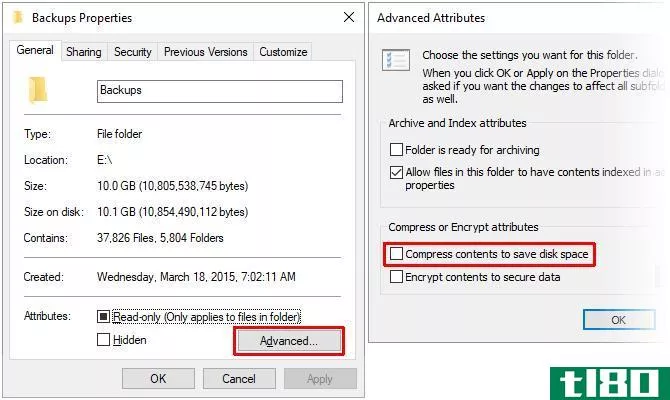
注意,NTFS压缩有一个折衷!作为减少磁盘空间使用的交换,文件和文件夹在访问时将使用更多的CPU,因为它们需要解压缩。还要多少?很难说,因为这取决于文件类型。但是,如果您有一个具有相对较快CPU的现代系统,您可能不会注意到性能受到太大的影响。
我们只建议对不常用的文件(如备份文档、参考资料等)使用NTFS压缩。避免对音频和视频文件使用NTFS压缩,因为它们可能已经根据编解码器进行了压缩。不要对系统文件或文件夹使用NTFS压缩!
4外部存储上的应用程序和媒体
Windows10的第一个主要更新引入了将Windows应用商店应用程序安装到外部存储设备(包括USB驱动器、SD卡和外部数据驱动器)的功能。虽然大多数默认的windows10应用程序都不是很好,但是有很多很棒的Windows应用商店应用程序值得尝试。
它也适用于媒体文件,如图像,音频,视频等,这有助于释放大量的空间在您的主驱动器。但在执行任何操作之前,请确保**外部存储设备并设置媒体重定向:
- 启动设置应用程序。
- 导航到“系统”>;“存储”>;“更多存储设置”。
- 单击“更改保存新内容的位置”。
- 对于要重定向的文件类型,请将此电脑中的存储设备更改为**的外部存储设备的名称。
- 单击“应用”保存更改。
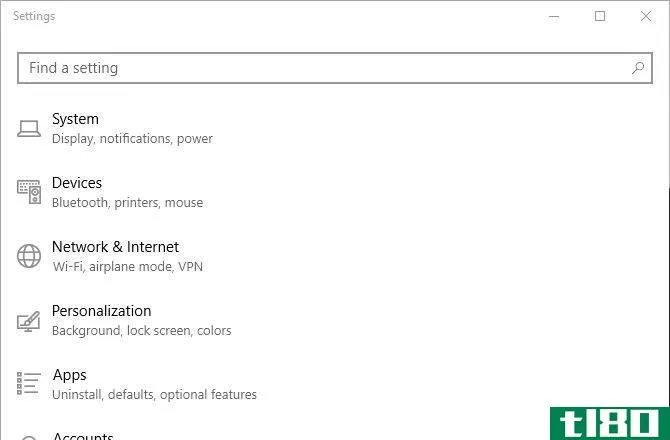
5云存储
你可能不使用OneDrive——不是很多人都这么做——但你可能需要重新考虑一下。微软提供了一个总容量为5gb的免费计划,如果您禁用了所有同步选项,您可以将其用作单独的存储。
- 启动OneDrive应用程序。
- 在系统托盘中,右键单击OneDrive图标并选择设置。
- 在“帐户”选项卡中,单击“选择文件夹”。
- 取消选中所有不想同步的文件夹。
- 单击“确定”。
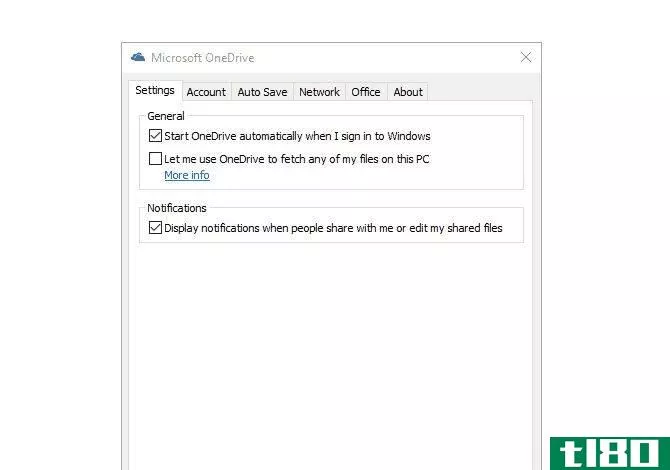
唯一的缺点是你必须使用OneDrive在网上上传和下载你需要的文件。因此,我们建议为重要但不常使用的文件保留OneDrive。也许在将来,微软会允许在文件资源管理器中直接使用这个接口,而不需要同步。
6保留分配
windows10中有三个主要的特性,它们保留了大量的数据驱动器来存储数据:休眠、系统还原和页面文件。我们不建议篡改页面文件,但可以调整前两个以回收磁盘空间。
冬眠
保存当前系统状态的快照,并将其保存到名为hiberfil.sys公司,然后关闭显示器、端口、数据驱动器和RAM的电源。当你想离开几小时而不关闭所有设备时,这是很有用的,因为从冬眠中醒来要比冷启动快得多。
但是hiberfil.sys公司文件很大——默认情况下,它大约占总RAM的75%。如果您有4 GB的RAM,那么文件是3 GB!而且这个文件一直存在,保留以防你想休眠。为了摆脱它,你必须完全禁用休眠。
- 按Windows+X键,然后选择Command Prompt(管理)。
- 要禁用休眠,请键入:powercfg.exe文件/休眠关闭
- 要启用休眠,请键入:powercfg.exe文件/冬眠
请注意,如果要利用Windows10中的快速启动功能,必须启用休眠。
系统还原
Windows10缺少系统恢复分区。相反,它依赖于系统还原,这是一种创建和保存整个系统快照的功能,您可以使用它来还原系统,以防出现问题。在Windows10系统还原概述中了解更多信息。
问题是这些快照占用了大量空间,而保留的数量是基于数据驱动器容量的百分比。默认情况下,windows10保留15%的空间。对于一个500 GB的硬盘,这是一个惊人的75 GB。您可以降低百分比或完全关闭系统还原。
- 启动控制面板应用程序。
- 在右上角,搜索“系统还原”。
- 在“结果”中的“系统”下,单击“创建还原点”。
- 在系统保护选项卡中,单击配置。。。
- 要完全禁用系统还原,请选择禁用系统保护。否则,在“磁盘空间使用率”下,将“最大使用率”滑块移动到要为系统还原保留的空间大小。
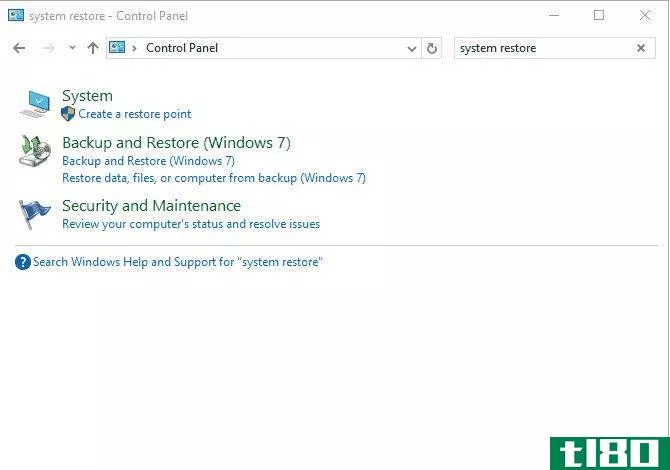
请注意,平均一个恢复点大约需要600 MB。我们建议至少为其中的五个保留足够的空间,这是大约3 GB的最小值。
7磁盘清理
每个月运行一次磁盘清理可以通过清除不必要的文件来保持系统的清洁。但是,我们也建议在每次成功的Windows更新之后运行系统版本的磁盘清理。
当Windows更新时,它会在更新之前保留一个系统的备份快照,以防出现问题并需要恢复。这些快照可能是巨大的。从周年纪念更新到创建者更新时,我的系统快照超过5 GB。在此之前,秋季更新的快照高达24GB!
- 启动磁盘清理应用程序。
- 单击清理系统文件。
- 选择所有要删除的文件类型。我们建议至少使用Windows Update清理、Internet临时文件、临时文件和回收站。只要确保最新的Windows更新没有引起任何问题,并且您不需要回收站中的任何东西!
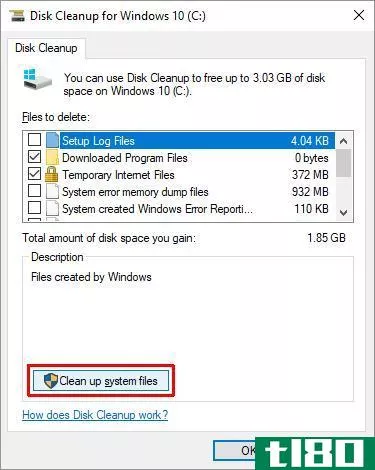
如何在Windows10中节省空间?
从前,数据驱动器的测量单位是兆字节。千兆字节是大多数人买不起的奢侈品。有趣的是,我们现在有太字节的驱动器,但仍然很容易耗尽空间?使用上面的特性和技巧,希望你现在能更适合你的填鸭式系统。
在管理磁盘空间方面,您还使用了哪些技巧和技巧?如果我们错过了什么,或者你还有其他想法,我们很乐意听到你的消息。请在下面发表评论!
- 发表于 2021-03-14 10:03
- 阅读 ( 216 )
- 分类:IT
你可能感兴趣的文章
4种方法修复“没有足够的磁盘空间用于Windows10更新”错误
...多空间。这不应阻止您更新Windows 10 PC。我们将向您展示如何解决此问题。 ...
- 发布于 2021-03-11 00:03
- 阅读 ( 344 )
你应该删除hiberfil.sys公司windows 10中的文件?
... 如何删除hiberfil.sys公司在windows 10中 ...
- 发布于 2021-03-12 07:27
- 阅读 ( 264 )
如何使用virtualbox:用户指南
...使用VirtualBox的指南中,您将了解为什么要使用该软件,如何安装操作系统,以及如何让它为您工作的建议。我们会解释一切,并在途中分享技巧,这样你就不会迷路。我们跳进去吧! ...
- 发布于 2021-03-12 18:26
- 阅读 ( 393 )
这个漂亮的windows10技巧释放了磁盘空间
windows10的一个优点是可以轻松地将应用程序和媒体保存到外部硬盘或SD卡上。如果主驱动器空间不足,可以将应用程序和媒体转移到外部存储设备,释放一些急需的空间。 ...
- 发布于 2021-03-14 10:00
- 阅读 ( 136 )
如何在windows10中节省磁盘空间
...就是性能损失。有关基准测试的详细信息、潜在风险以及如何设置它的说明,请参阅我们的Compact OS概述。 ...
- 发布于 2021-03-14 10:03
- 阅读 ( 216 )
使用windows 10 storage sense自动释放磁盘空间
你如何管理那些你不再需要的文件?你把所有东西都扔进回收站了吗?你是少数使用优秀的Shift+Delete快捷方式的人之一吗?或者你的桌面和文件层次结构是一个烂摊子由于多年的文件夹管理不善? ...
- 发布于 2021-03-14 17:59
- 阅读 ( 223 )
这个免费的工具可以帮助你在windows上节省大量的磁盘空间
...储空间不足的警告。当你几乎没有足够的硬盘空间来运行Windows时,你需要尽可能地节省空间。 ...
- 发布于 2021-03-15 01:25
- 阅读 ( 138 )
Windows10中释放磁盘空间的6个技巧
... 不管是什么原因,如果你达到了极限,你会想知道如何在不删除个人媒体的情况下释放空间。 ...
- 发布于 2021-03-17 16:47
- 阅读 ( 229 )
如何为可靠的更新管理windows 10保留存储
... 下面介绍如何管理Windows10保留存储,如何关闭它,以及为什么要关闭它。 ...
- 发布于 2021-03-20 03:52
- 阅读 ( 240 )